Ücretsiz Bir İşletme Rehberi Web Sitesi Nasıl Oluşturulur
Yayınlanan: 2022-03-17Bir dizin web sitesi başlatmak, kullanıcı tarafından oluşturulan içerikle para kazanmanıza izin verdiği için harika bir iş fikri olabilir. Pek çok dizin web sitesi türü vardır ve bir işletme dizini muhtemelen en popüler olanlardan biridir.
Bu kısa kılavuzda, herhangi bir kodlama becerisi olmadan WordPress ile bir işletme dizini web sitesini nasıl oluşturacağınızı göstereceğiz.
Ancak öğreticiye geçmeden önce, işletme dizini web siteniz için doğru alanı seçtiğinizden emin olun.
Öyleyse başlayalım!
İş Rehberi Web Sitesi Nedir?
Basitçe söylemek gerekirse, bir işletme rehberi web sitesi, işletmelerin çevrimiçi bir kataloğudur. Birçok farklı türde iş rehberi vardır. Bazıları yalnızca avukatlar, tesisatçılar, araba tamirhaneleri vb. gibi belirli bir nişe adanmışken, diğerleri belirli bir coğrafi konumdaki çok çeşitli endüstrileri kapsayabilir.
Herhangi bir işletme dizininin ardındaki ana fikir, işletme sahiplerinin hizmetlerini tanıtmalarına yardımcı olurken, müşterilerin onları kolayca bulup iletişim kurmalarına yardımcı olmaktır. Bir iş rehberi web sitesinin ne olduğunu daha iyi anlamak için Sarı Sayfalar web sitesine göz atabilirsiniz. Dünyanın en popüler işletme dizinlerinden biridir.
Bir İş Rehberi Sitesi Oluşturmak İçin Neye İhtiyacınız Var?
WordPress ile bir işletme dizini web sitesi oluşturmak istiyorsanız, pahalı bir geliştiriciyi kodlamanız veya kiralamanız gerekmez. Bunun yerine, yalnızca şu birkaç ön koşula ihtiyacınız var:
- Etki Alanı Adı – Bir etki alanı adı kaydetmeniz gerekir. Bu, iş rehberi web sitenizin en önemli bölümlerinden biridir, bu nedenle üzerinde düşünmek ve doğru olanı seçmek için zaman ayırmaya değer;
- Barındırma Planı – Hızını, performansını ve güvenliğini etkilediği için siteniz için güvenilir bir barındırma sağlayıcısı kullanmak çok önemlidir. Bluehost, Hostinger veya Kinsta gibi popüler olanlardan herhangi birini kullanabilirsiniz;
- WordPress Kurulumu – Elbette, WordPress'in kurulu olması gerekir. Ancak, çoğu barındırma sağlayıcısı 1 tıklamayla kurulum aracı sunduğundan zahmetsizdir;
- İş Rehberi WordPress Teması – Gelecekteki web siteniz için, sayfa düzenleri, yazı tipleri, renkler vb. gibi web sitenizin tüm ön uç stillerini sağlayacak bir tema seçin;
- WordPress Dizin Eklentisi – Son olarak, web sitenizin tüm dizin özelliklerini güçlendirecek bir eklentiye ihtiyacınız var (en iyi iş dizini eklentilerine genel bakışımızı kontrol etmekten çekinmeyin) .
Bu kadar! Tüm bunlara sahipseniz, WordPress kullanarak kolayca bir işletme dizini web sitesi oluşturabilirsiniz. Şimdi, kendi web sitenizi başlatmanın ne kadara mal olduğunu öğrenelim.
Bir WordPress İş Rehberini Başlatmanın Maliyeti Ne Kadardır?
Çoğu zaman, yeni bir iş kurmayı düşünürken, her şey maliyete indirgenir ve bir iş rehberi web sitesi başlatmak bir istisna değildir. Bu nedenle, ne bekleyeceğiniz konusunda daha iyi bir fikriniz olması için bu bölümde "maliyet" sorusunu kısaca yanıtlayacağız.
O zaman kabaca bir hesap yapalım:
- Alan Adı – yıllık 10 – 30 Dolar
- Barındırma Planı - ayda 20 - 120 ABD Doları
- WordPress İş Rehberi Teması – 55 Dolar – 99 Dolar
Bu nedenle, birinci sınıf bir işletme dizini teması kullanacaksanız, bir web sitesi başlatmanın maliyeti yaklaşık 150 – 250 ABD Doları olacaktır (eğer her şeyi kendiniz kuruyorsanız) . Ancak bu makalede, biraz tasarruf edebilmeniz için ücretsiz ListingHive temasıyla bir işletme dizinini nasıl başlatacağınızı göstereceğiz.
Bir İş Rehberi ile Nasıl Para Kazanılır?
Son olarak, WordPress iş dizini web sitenizden nasıl para kazanacağınızı açıklamak istiyoruz. Bu tür web siteleri için en yaygın 3 para kazanma modeli vardır:
- Ücretli Listelemeler – İşletme sahiplerinden, hizmetlerini web sitenizde listelemeleri için küçük bir ücret talep edebilirsiniz;
- Liste Tanıtımı – Bir web sitesi sahibi olarak, bazı listeleri ekstra bir fiyat karşılığında özellikli olarak işaretleyebilirsiniz, böylece kalabalığın arasından sıyrılırlar;
- Reklam – Ayrıca, reklam alanı satabilir ve web sitenizin farklı alanlarında reklam görüntüleyebilirsiniz.
Bunlar, dizin web siteleri için en popüler para kazanma stratejileridir ve bunlardan herhangi birini veya hepsini aynı anda kullanabilirsiniz. Her şey, oluşturduğunuz iş dizininin türüne ve web sitenizdeki trafik miktarına bağlıdır.
Tamam, şimdi bu makalenin öğretici kısmına geçelim!
6 Adımda Bir İş Rehberi Sitesi Başlatın
İşte WordPress ile bir işletme dizini web sitesinin nasıl oluşturulacağına dair hızlı bir yol. O halde vakit kaybetmeden başlayalım!
#1 Bir İş Dizini WordPress Teması Kurmak
Başlangıç noktanız ListingHive temasını kurmaktır. Ücretsiz bir iş dizini teması olduğundan, Görünüm > Temalar sayfasına giderek WordPress tema deposundan yükleyebilirsiniz. Ardından arama çubuğu aracılığıyla bulun ve ListingHive'ı yükleyip etkinleştirerek ilerleyin.
ListingHive kurulumuyla ilgili herhangi bir sorun yaşarsanız, aşağıdaki ekran görüntüsünü takip edebilirsiniz.
Tema kurulumunun ardından, düzgün çalışması için HivePress eklentisinin kurulması gerektiğini size bildirecektir. Web sitenizdeki dizin özelliklerinin çoğuna güç sağlayacağı için HivePress'i kurmak çok önemlidir. Bu nedenle, eklentiyi yüklemek ve etkinleştirmek için önerilen bağlantıya tıklamanız yeterlidir.
#2 Eklentileri Yükleme
Artık, temel işlevselliğini genişletmek için iş dizininize bazı ekstra özellikler ekleyebilirsiniz. Bunu yapmak için HivePress > Uzantılar bölümüne gidin. Bu bölümde, ücretsiz olarak satın alabileceğiniz veya yükleyebileceğiniz mevcut HivePress eklentilerinin bir listesini göreceksiniz.
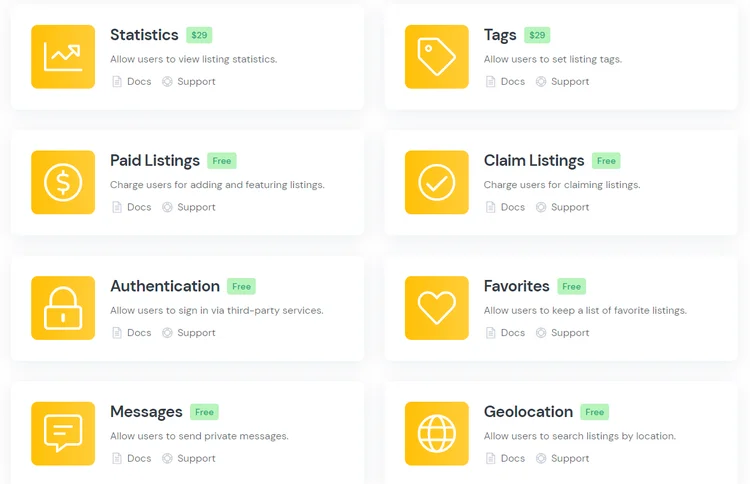
Örneğin, kullanıcıların özel mesajlar göndermesine ve ekleri değiş tokuş etmesine izin vermek için Mesajlar uzantısını yükleyebilirsiniz. Ayrıca, kayıtlı kullanıcıların favori listelerinin bir listesini tutmasına izin vermek için Favoriler eklentisini ve işletme dizini web sitenizde inceleme ve derecelendirme sağlamak için İncelemeler uzantısını ekleyebilirsiniz. Son olarak, web sitesi ziyaretçilerinin işletmeleri konuma göre aramasına izin vermek için Geolocation uzantısını yüklemenizi öneririz.
Herhangi bir uzantıyı yüklemek için, Kur düğmesine tıklayın ve yüklendikten sonra etkinleştirerek devam edin.
#3 İlan Kategorisi Ekleme
Şimdi, web sitesi ziyaretçilerinin gezinmesini kolaylaştırmak için işletme dizininizi iş nişlerine bağlı olarak kategorilere ayırmak daha iyidir. Yeni bir kategori eklemek için İlanlar > Kategoriler bölümüne gidin ve Yeni Ekle 'ye tıklayın.

Bu sayfada kategori adını (örn. "Restoranlar") girebilir, gerekirse açıklamayı doldurabilir, kategori resmini yükleyebilir ve bir kategori hiyerarşisi oluşturabilirsiniz (bir üst kategori ayarlayarak). İşiniz bittiğinde, Kategori Ekle düğmesine tıklayın.
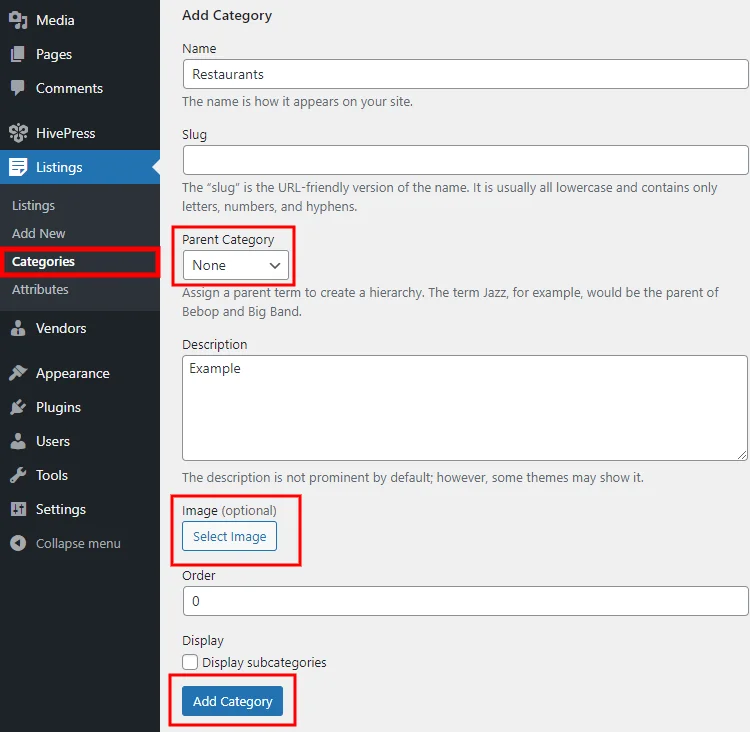
Benzer şekilde, daha fazla listeleme kategorisi ekleyebilirsiniz. Örneğin, "Kulüpler", "Oteller" vb. Kategori sayısında sınır yoktur, bu nedenle istediğiniz kadar kategori ekleyebilirsiniz.
#4 Özel Listeleme Alanları Ekleme
Kategorileri ekledikten sonra, işletme girişlerine özel bazı alanlar oluşturmanın zamanı geldi. Özel listeleme alanları ve arama filtreleri eklemek için Listelemeler > Nitelikler bölümüne gidin. Örneğin, kullanıcıların iş web sitelerini belirtmelerine izin vermek için bir "Web sitesi" özelliği oluşturalım.
"Düzenleme" bölümünde, özel alan adını ayarlamanız ve kullanıcıların yeni listeler eklerken bu alanı doldurmasına izin vermek için ön uç düzenlemesine izin vermeniz gerekir. Ardından özellik türünü seçin (bunun için "URL" türünü seçeceğiz).
"Ara" bölümünde, kullanıcıların listeleri özel alan değerine göre aramasına, sıralamasına ve filtrelemesine izin verebilirsiniz. Ancak “Website” özelliği için pek bir anlam ifade etmediği için bu bölümü atlayabilirsiniz.
Son olarak, özelliği belirli şablon alanlarına atayarak ve görüntüleme formatını ayarlayarak listeleme sayfalarında nasıl görüneceğini tanımlayın (burada bu görüntüleme formatını %label%: %value% kullanacağız) . Ardından Yayınla düğmesine tıklayın.
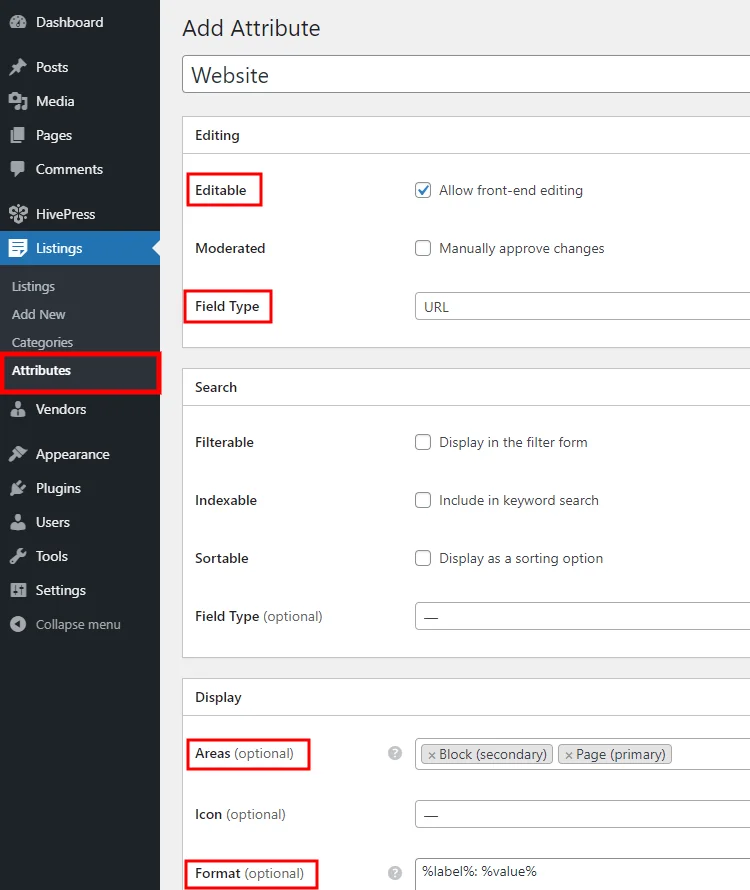
Bu kadar! İlk özel listeleme alanını ekledik. Ama bir tane daha ekleyip kategoriye özel yapalım. Örneğin, web sitesi ziyaretçilerinin restoranları mutfak türüne göre filtrelemesine izin vermek için "Restoranlar" kategorisine bir "Mutfak" özelliği ekleyelim.
Bunu yapmak için Yeni Ekle düğmesine tıklayın, öznitelik adını ayarlayın, ön uç düzenlemesine izin verin ve alan türünü ayarlayın. Bu özellik için "Seç" alan türünü kullanmanızı öneririz. Ardından, bu özel alanı filtrelenebilir olarak işaretleyerek ve arama alanı türünü ayarlayarak bir arama filtresi olarak ayarlamanız gerekir. "Seç" türünü de kullanmak daha iyidir.
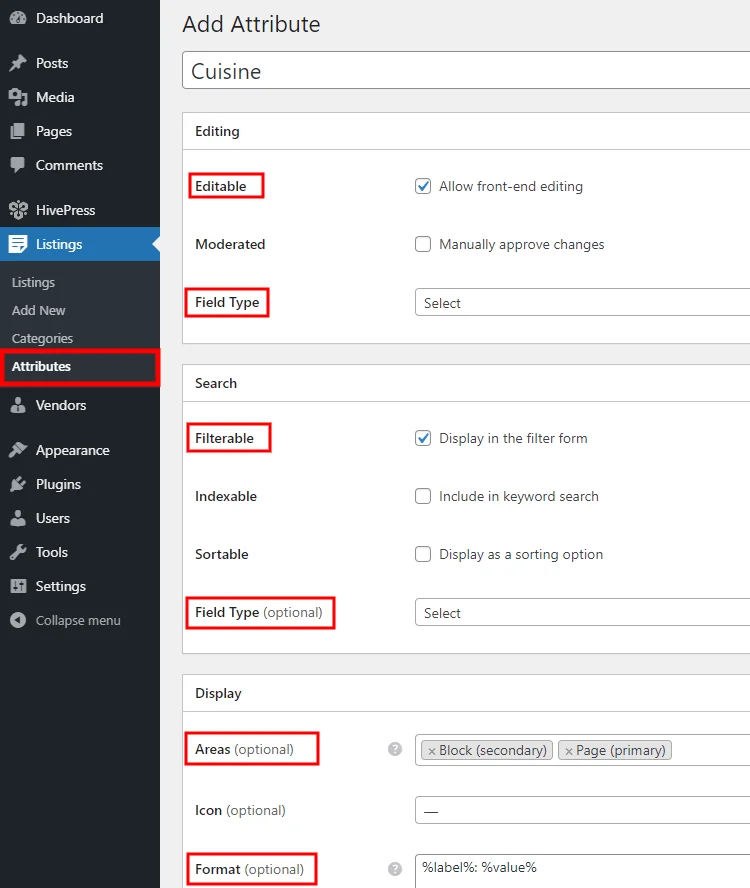
Son olarak, öznitelik görüntüleme biçimini ayarlayın ve "Restoranlar" kategorisine atayın. Bittiğinde, Yayınla düğmesine tıklayın.
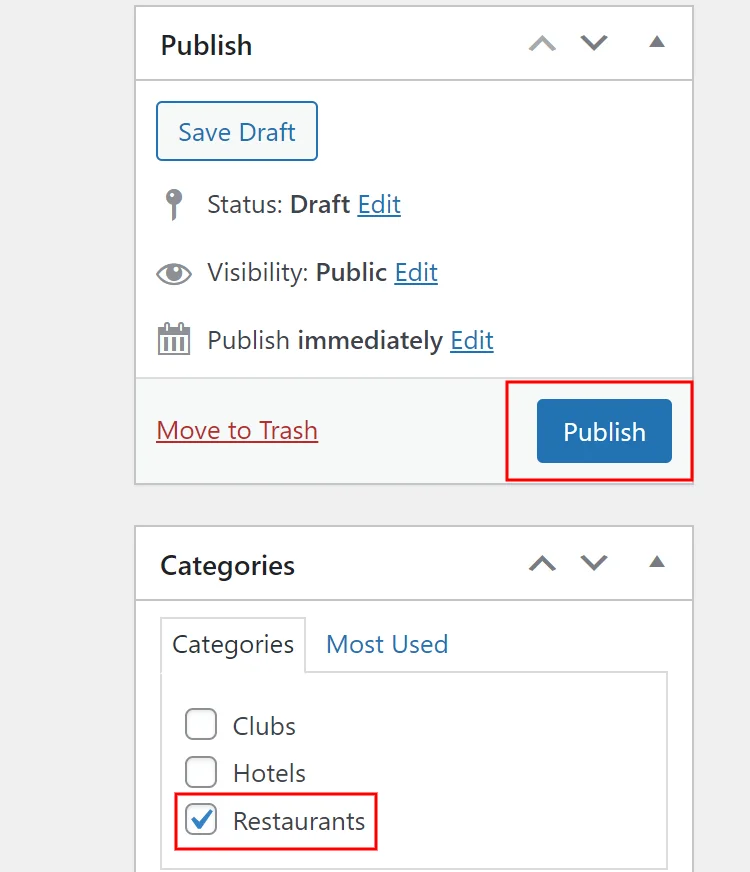
Şimdi, kullanıcıların “Restoranlar” kategorisine yeni bir giriş eklediklerinde bir mutfak türü seçmelerini zorunlu kılmak istiyorsanız, bu alanı gerekli olarak işaretlemeniz ve değişiklikleri kaydetmeniz gerekir.
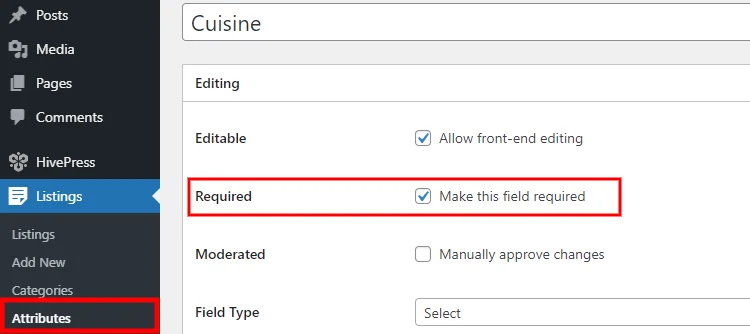
Ardından, özellik seçeneklerini eklemek gerekir. Seçenekleri düzenle düğmesine tıklayın ve kullanıcıların seçebileceği birkaç seçenek ekleyin. Örneğin, "Çin", "İtalyan" ve "Fransız" mutfakları.
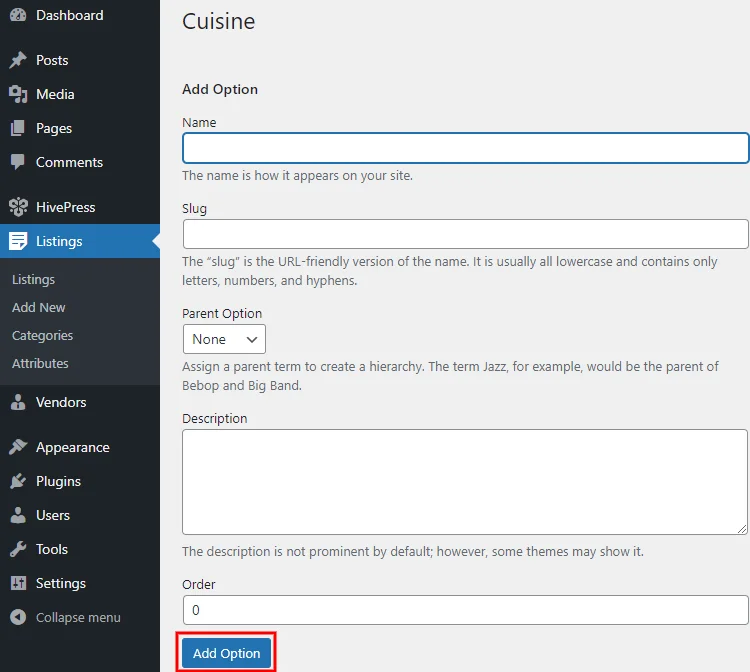
Bu kadar! Aynı adımları izleyerek daha fazla özel alan ve arama filtresi ekleyebilirsiniz.
#5 İşletme Listeleri Ekleme
Şimdi yeni bir işletme girişi ekleme zamanı. Örneğin “Restoranlar” kategorisine ilk ilanı ekleyelim. Ancak, işletme sahipleri için nasıl çalışacağını kontrol etmek için, bunu ön uçtan yapalım. Bunu yapmak için web sitemize gideceğiz, İlan Ekle düğmesine tıklayacağız ve “Restoranlar” kategorisini seçeceğiz.
Listeleme gönderme sayfasına geldiğimizde, listeleme resmini yükleyebilir, listeleme başlığını girebilir (örn. "Kraliyet") ve konumu belirleyebiliriz. Ardından, web sitesi URL'sini eklememiz ve mutfak türünü (daha önce eklediğimiz özel alanlar) seçmemiz gerekiyor. Son olarak, açıklamayı doldurmanız ve İlanı Gönder düğmesine tıklamanız gerekir.
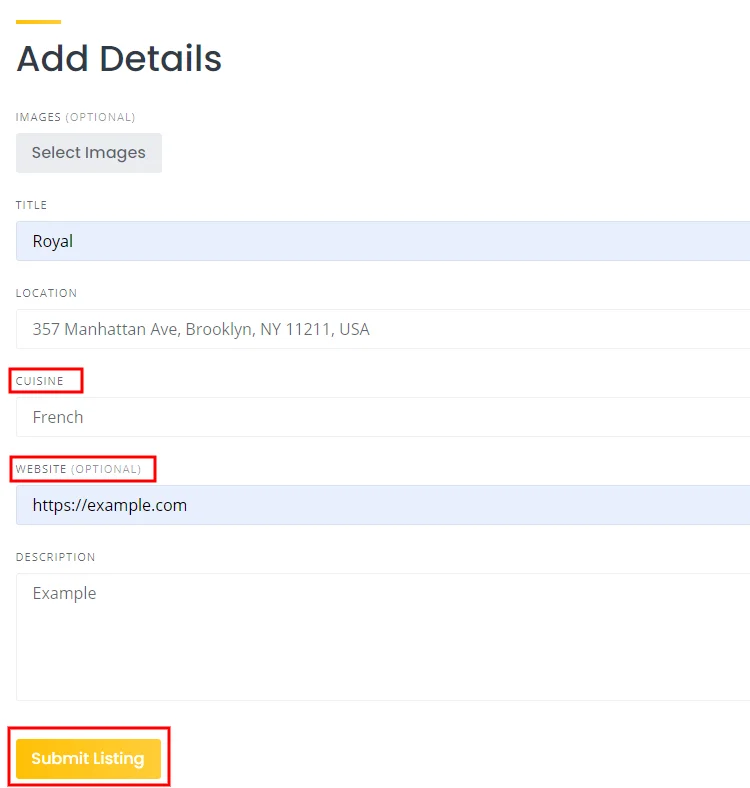
Denetleme etkinleştirildiyse, yeni listelerin ön uçta görünmeden önce yönetici tarafından onaylanması gerekir. WP Dashboard > HivePress > Settings > Listings bölümünde moderasyonu devre dışı bırakabilirsiniz.
Son olarak, bir sonraki adıma geçelim ve işletme rehberi web siteniz için bir ön sayfanın nasıl ayarlanacağını kısaca açıklayacağız.
#6 Bir Ön Sayfa Oluşturma
HivePress, WordPress blok düzenleyicisiyle entegre olduğundan, blokları kullanarak yeni düzenler eklemeniz ve özelleştirmeniz sorun olmaz. Yeni bir sayfa eklemek için WP Dashboard > Sayfalar > Yeni Ekle bölümüne gidin.
Ardından, sayfa başlığını (örneğin, "Ana Sayfa") girmeniz gerekir ve ardından simgeye tıklayarak ve ihtiyacınız olan blokları seçerek yerleşim blokları eklemeye başlayabilirsiniz. Örneğin, bir listeleme arama formu, bir listeleme kategorileri bloğu ve en son işletme listelerini görüntüleyen bir tane ekleyebilirsiniz.
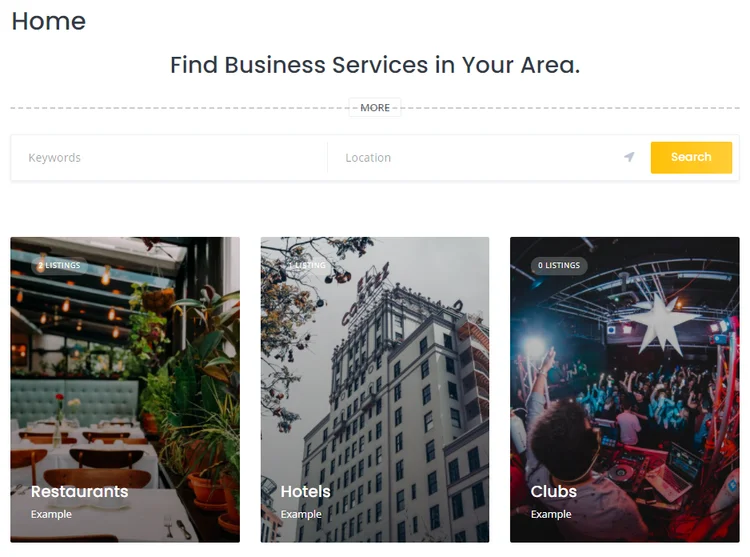
Ön sayfanızı özelleştirmeyi bitirdiğinizde, Yayınla düğmesine tıklayın. Ardından WP Dashboard > Settings > Reading bölümüne gitmeniz ve bu sayfayı iş dizini web sitenizin ana sayfası olarak ayarlamanız gerekir.
Sarma
Bu kadar! Artık kendi iş rehberi web sitenizi çok büyük bir bütçe olmadan da başlatabilir ve çalıştırabilirsiniz. Ardından, önemli bir trafik oluşturduğunuzda, iş rehberi sitenizle para kazanmaya başlayabilirsiniz.
WordPress ile ücretsiz olarak ve herhangi bir kodlama bilgisi olmadan bir işletme dizini web sitesi oluşturmak istiyorsanız, bunu HivePress ve ListingHive temasıyla sorunsuz yapabileceğinizi unutmayın. Hafif, kullanımı kolay ve web sitenizi sıfırdan başlatmak için gerekli tüm özelliklerle dolu.
Ek olarak, en iyi ücretsiz iş dizini WordPress temalarına genel bakışımıza ve bir işletme dizini web sitesini yönetmeye ilişkin 5 ipucundan oluşan listemize göz atmanızı öneririz.
